u盘一键装机工具安装WinXP系统的详细方法
Windows XP是美国微软公司研发的基于X86、X64架构的PC和平板电脑使用的操作系统,于2001年8月24日发布RTM版本,并于2001年10月25日开始零售。其名字中“XP”的意思来自英文中的“体验(Experience)”。该系统的默认桌面背景墙纸是Bliss,一张BMP格式的照片。是拍摄的纳帕县郊外的风景,照片中包括了高低起伏的绿山及有层积云和卷云的蓝天。
XP系统本身不支持U盘启动,需要借助其它工具才能制作成启动U盘。那么如何用u盘一键装机工具来安装ghost Windows xp系统我想大家都已经学会了,但是还是有部分的小白用户不晓得如何使用,今天小编就先为大家介绍u盘一键装机工具安装xp系统的详细方法。
u盘做xp启动盘操作步骤:
1、根据“电脑怎么进bios更改启动顺序”开机进入系统之家主菜单界面,选择菜单中第二项【02】系统之家win8pe标准版(新机器)按回车键,如图:
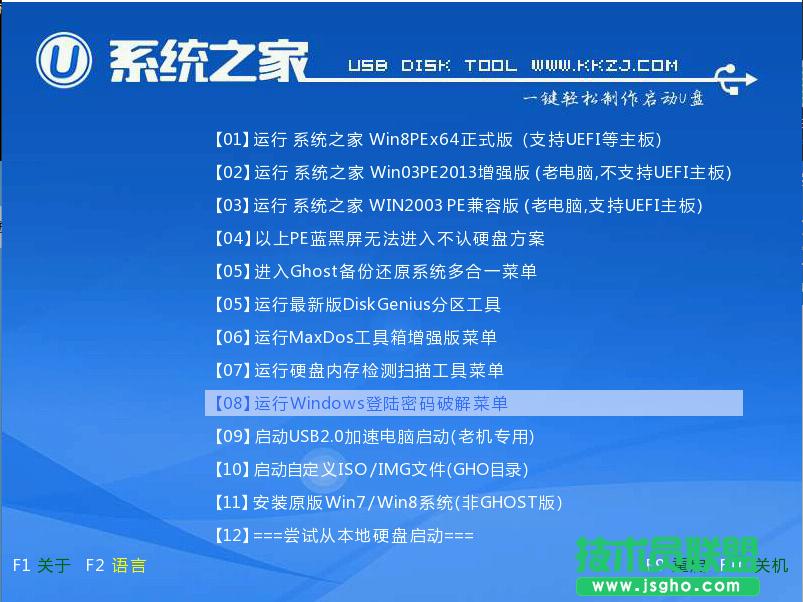
u盘xp启动盘界面1
2、在系统之家pe装机工具中选择xp系统镜像,并安装在c盘中,点击确定即可,如图:
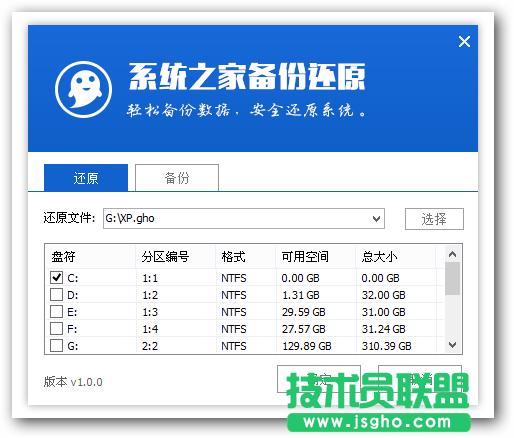
u盘xp启动盘界面2
3、程序执行还原操作,点击确定即可,如图:
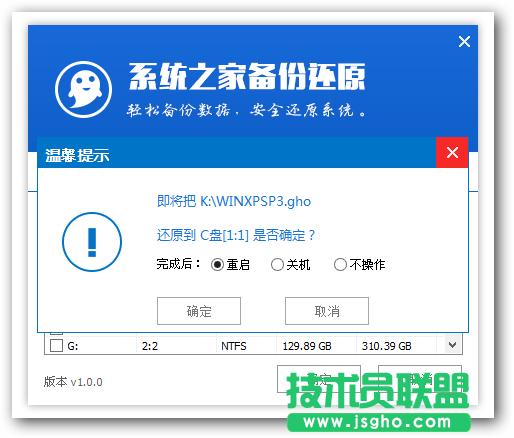
u盘xp启动盘界面3
4、之后就是程序还原操作过程。如图:
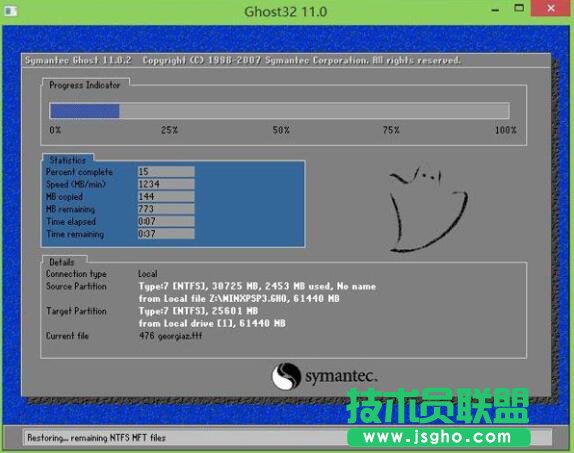
u盘xp启动盘界面4
5、接下来就是程序一系列安装过程,静候即可。如图:

u盘xp启动盘界面5
6、等u盘xp启动盘程序安装完成,我们只要等待计算机部署就可以了,xp系统就安装完成了。如图:
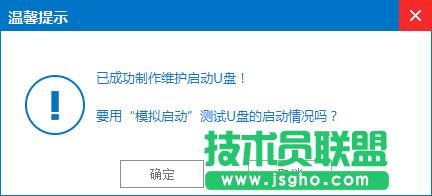
u盘xp启动盘界面6
华硕sa3150笔记本用u盘xp启动盘安装xp系统的操作过程就为大家分享到这里了,大家制作好了u盘xp启动盘就可以很快的安装xp系统的了,以上就是u盘制作xp启动盘完整的操作过程,感兴趣的朋友可以按照上述u盘制作U盘启动盘的方法试试哦。
Windows XP服役时间长达13年,产生的经济价值也较高。据评测机构StatCounter的统计,2017年1月,在中国范围内,该系统的占有率为17.79%。主要原因是“习惯XP系统”而不愿意对其升级。 部分杀毒软件推出了诸如“XP盾甲”之类的服务,以提高系统安全性。